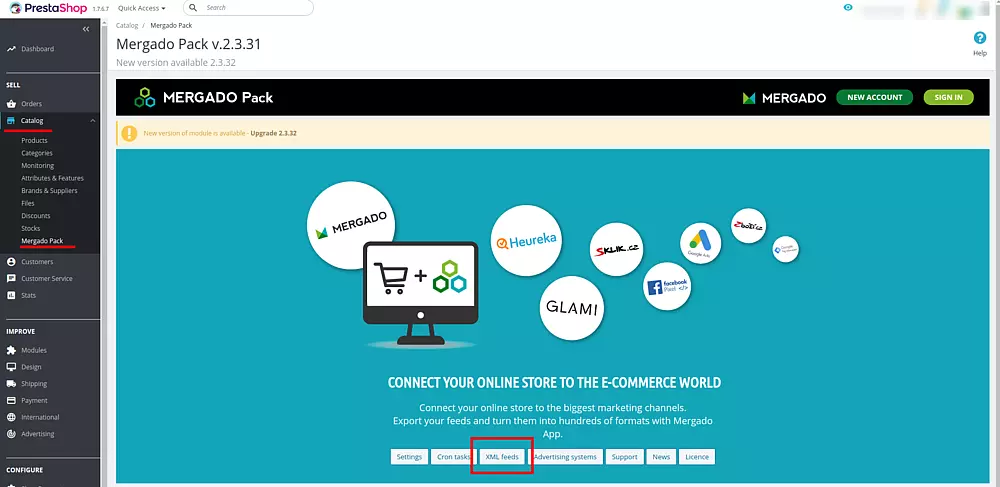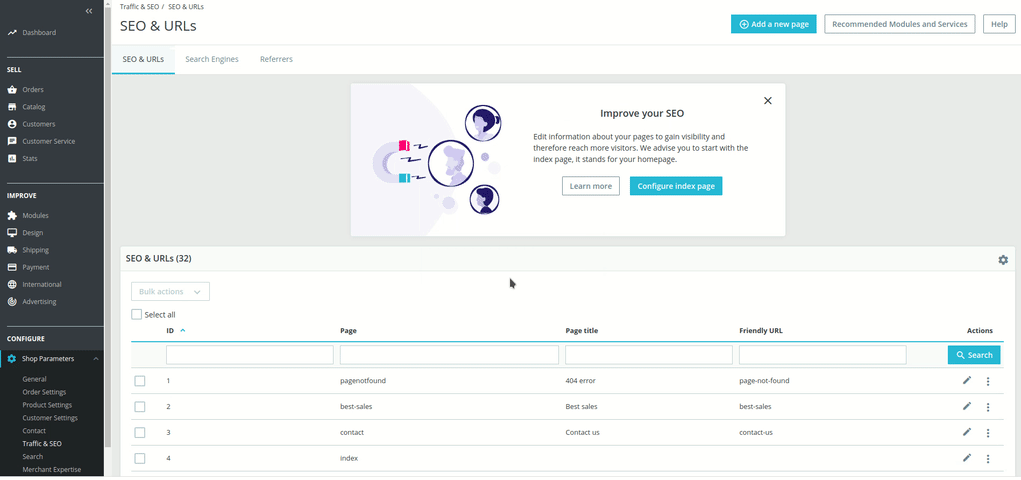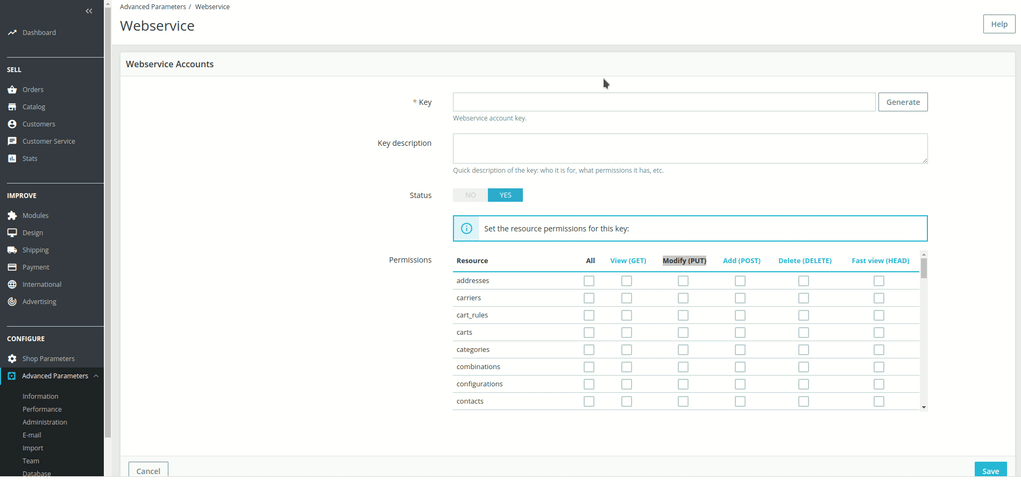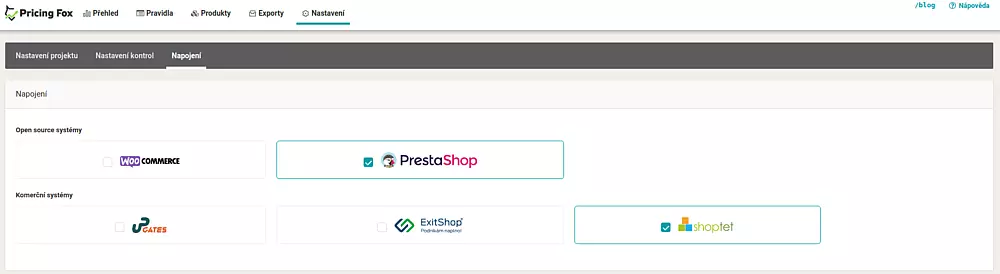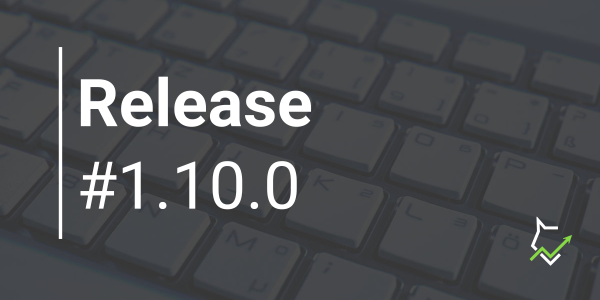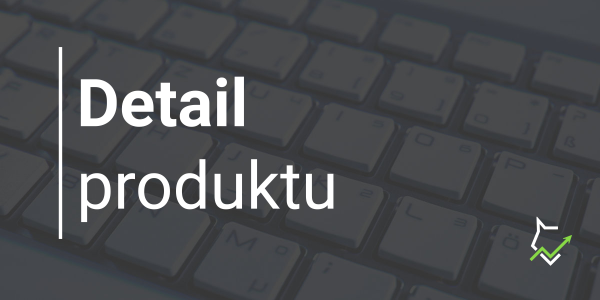Máme pre vás ďalšiu novinku z oblasti nastavenia. Jedná sa o rozšírenie možnosti napojenia do platformy PrestaShop. V návode vám popíšeme všetky kroky, ktoré musíte urobiť pre správnu funkčnosť a priblížime, na čo pri tom nezabudnúť.
Prvé nastavenie Mergada a PrestaShopu
Ak ste tak ešte neurobili, ako prvý si vytvorte export v Mergade. Aby bolo všetko kompatibilné, za vstupný formát vyberte Mergado XML. URL feedu získate v administrácii PrestaShopu s pomocou Mergado Packu. Ako pri inštalácii postupovať? Dozviete sa vo videu na blogu Packu.
Výstupný formát je na vašom zvážení – pokojne vyberte feed pre Heureku. V okamihu, kedy máte túto časť za sebou a feed je načítaný, vrhnite sa do podrobnejšieho nastavenia PrestaShopu, a následne aj Pricing Foxu.
Tri dôležité kroky pred zapnutím Lišky
V administrácii je potrebné urobiť tri úkony, aby aplikácia ceny aktualizovala. Ak ich neurobíte, Pricing Fox vám nebude správne fungovať.
Zapnutie Friendly URL
Začnite tým, že si aktivujete tzv. Friendly URL. Vráťte sa k ľavému panelu, konkrétne k predposlednej záložke Shop parameters. Zvoľte podstránku Traffic & SEO, kde v druhom boxe spustíte možnosť Friendly URL.
Keď si nie ste istí problematikou pri nastavení Friendly URL (napr. v závislosti od hostingu), prečítajte si dokumentáciu priamo od PrestaShopu.
Povolenie PrestaShop’s WebService a vytvorenie kľúča
Ďalší z bodov si nastavíte v záložke Advanced Parameters, čiže v časti pokročilého nastavenia. Prekliknite sa do stránky WebService a zamerajte sa najskôr na druhý box. Tu povoľte PrestaShop’s WebService a následne pridajte nový kľúč prostredníctvom tlačidla v pravom hornom rohu.
Vygenerovanie kľúča a jeho nastavenie
U posledného kroku, pred spustením appky, nesmiete zabudnúť na nastavenie kľúča v administrácii PrestaShopu. Aby ste ho získali, kliknite na tlačidlo Generate. Až sa vám v poli vyplní automaticky vygenerovaný kľúč, presuňte sa k časti Permissions/Oprávnenia. V zozname si nájdite možnosti Combinations a Products – u oboch zaškrtnite checkbox v druhom a treťom stĺpci View a Modify. Nakoniec všetko uložte.
Záverečné nastavenie Pricing Foxu
Takto vygenerovaný a nastavený kľúč si skopírujte a pustite sa do nastavenia Lišky samotnej. Na stránke Nastavenia vás ako prvé bude zaujímať sadzba DPH. Prestashop požaduje zasielanie zmenených cien bez dane. Zvoľte preto možnosť Všetky ceny sú bez DPH a vyplňte element, v ktorom hodnotu posielate. Ďalej v záložke Napojenie rozkliknite voľbu PrestaShop. Zobrazí sa vám tabuľka, do ktorej vložíte získaný kľúč a URL vášho e‑shopu zo záhlavia prehliadača. Zostáva už len uložiť konfiguráciu a čakať, až sa dáta načítajú. Naspäť vám Líška bude posielať zmenené ceny do e‑shopu prostredníctvom komunikácie cez API.
Veríme, že ste zložitejší postup zvládli a appka vám bude fungovať bez problému. Ak ste predsa len narazili na nejaký problém, neváhajte nám napísať. Pomôžeme vám s konkrétnym úkonom alebo aj s nastavením vášho projektu. V blízkej dobe pre vás pripravujeme ďalšie významné vylepšenia, tak nás nezabudnite sledovať.